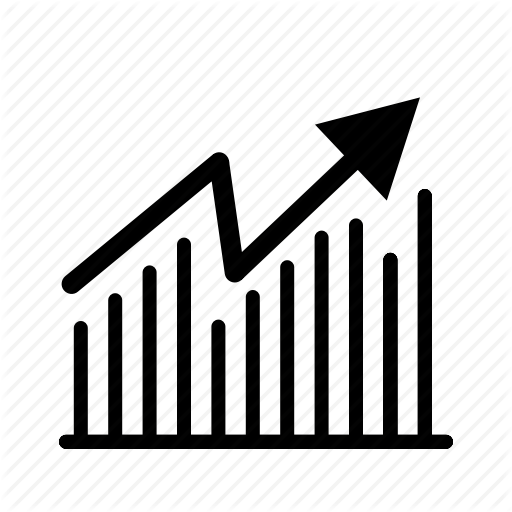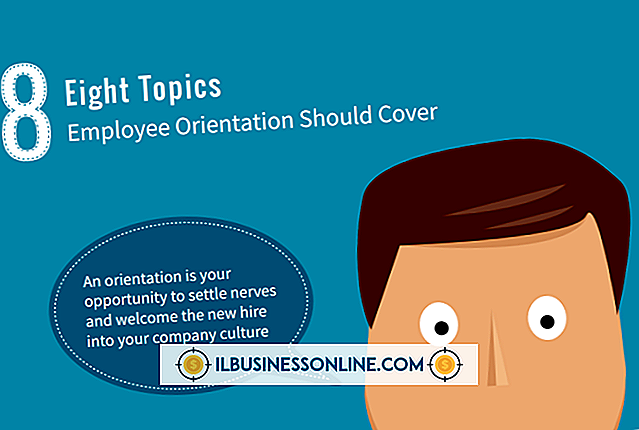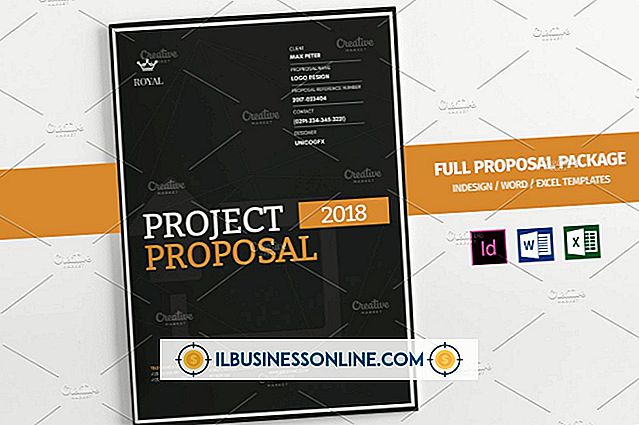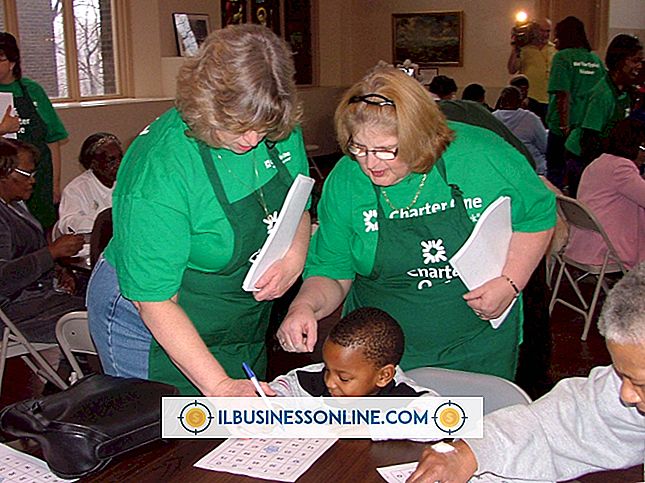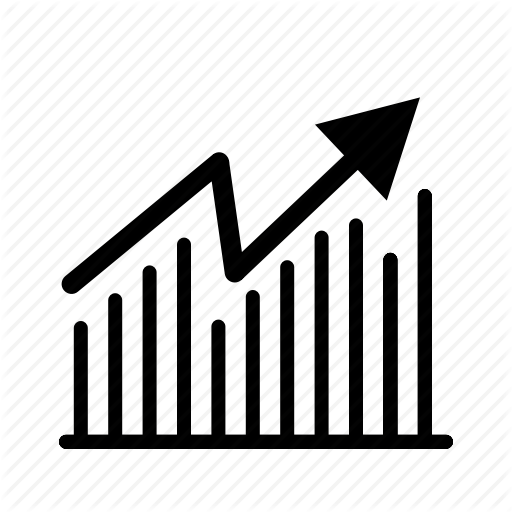Cómo despegar un píxel en un iPad
Su iPad lo ayuda a mantenerse organizado y al tanto de los detalles involucrados en hacer negocios, pero la aparición de pequeños puntos de colores en la pantalla puede ser una distracción. No importa dónde se encuentre en la pantalla, su ojo suele divagar. Si aún está en garantía, es posible que tenga la opción de cambiar su dispositivo por uno nuevo, o puede intentar despegar el píxel primero.
Atascado, muerto u otra anomalía
Varios factores podrían causar un lugar antiestético en su pantalla, incluido un píxel atascado, un píxel muerto o una materia extraña atrapada debajo del cristal. Para ver la diferencia, compruebe el color y la forma del lugar. Si es perfectamente cuadrado o rectangular, r es un problema de píxeles, mientras que el material extraño atascado debajo de la pantalla suele tener una forma irregular. Un píxel muerto suele ser negro, mientras que un píxel atascado es un color sólido rojo, verde o azul. Esto indica que uno de los subpíxeles está atascado en la posición "on".
Masaje Suave
Si está tratando con un píxel atascado, puede intentar volver a ponerlo en funcionamiento trabajando con un suave masaje en la pantalla que se encuentra arriba. Tome nota de la ubicación del píxel atascado y apague el dispositivo. Use un paño suave para presionar suavemente y masajear la pantalla directamente sobre el píxel atascado. Esta suave presión a veces ayuda a que los pequeños circuitos y transistores que se encuentran dentro de la pantalla hagan el contacto adecuado y vuelvan a funcionar correctamente. Haga un masaje en el área durante unos minutos y luego vuelva a encender el iPad para verificar los resultados.
Programas de fijación de píxeles
El masaje del píxel problemático no siempre funciona, pero puede probar un método diferente para que el área vuelva a funcionar. El uso de un programa o un video creado para este propósito puede hacer que se desplace el píxel a través de diferentes colores. A partir de noviembre de 2013, la App Store no tiene ninguno de estos programas, pero puede ejecutarlos en línea visitando los sitios web correctos. JScreen Fix (ver Recursos) es un fijador de píxeles en línea que le permite seleccionar solo la ubicación de su píxel atascado y ciclarlo durante aproximadamente 10 minutos. YouTube ofrece una variedad de videos de ciclos de color de gran pantalla a píxeles no adheridos (ver Recursos), pero algunos necesitan ejecutarse por períodos más largos. Úsalos cuando no necesites usar tu iPad.
Visita el Bar Genius
A veces, un píxel atascado permanece atascado sin importar qué métodos intentes. Antes de resignarse a vivir con un poco de dolor ocular que lo distrae, visite su Genius Bar local para ver cuáles son sus opciones. (Vea Recursos para el enlace). Es posible que deba un reemplazo, o puede pagar para que lo reparen. Siempre cree una copia de seguridad de sus archivos antes de buscar servicio, en caso de que necesite dejarlo o cambiarlo por uno nuevo.